如何调整微信的字体大小 在微信中怎么调整聊天字体的大小
更新时间:2023-11-22 14:56:55作者:jiang
如何调整微信的字体大小,微信作为一款广泛使用的社交软件,为了满足用户的个性化需求,提供了调整聊天字体大小的功能,通过微信的设置界面,用户可以轻松地调整字体的大小,以适应自己的阅读习惯和视力需求。无论是喜欢小字体的精细阅读,还是需要大字体来帮助视力较差的人群,微信都能满足不同用户的需求。只需简单的几步操作,就能让聊天内容更加清晰易读,为用户带来更好的使用体验。无论是在日常聊天中还是阅读长篇文章时,微信的字体调整功能都能为用户提供更加舒适的阅读环境。
具体步骤:
1.打开微信进入主界面,点击右下方我的选项。

2.点击后选择页面中的设置,进入微信设置列表。
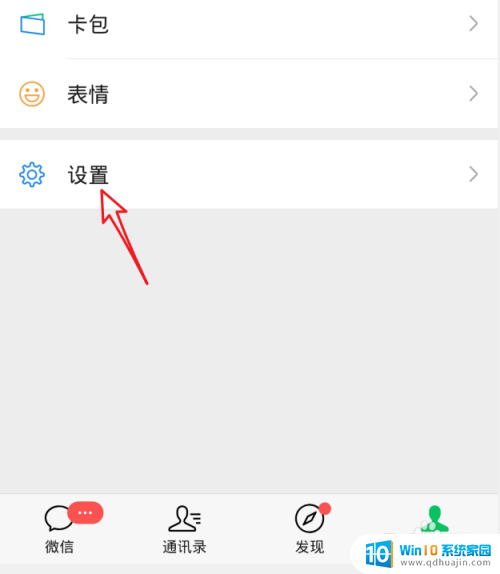
3.在微信设置中,点击通用的选项进入。
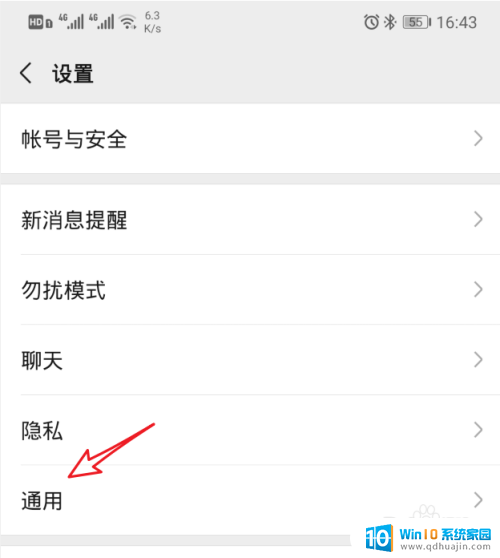
4.进入通用设置后,选择字体大小的选项。
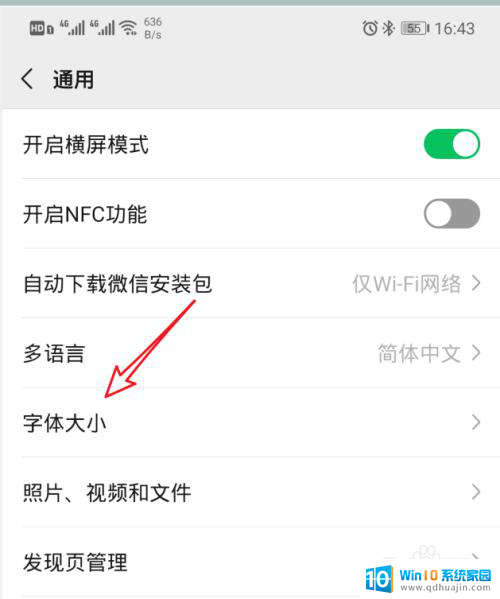
5.在字体大小的顶底部,通过向右滑动,即可调节微信字体的大小。
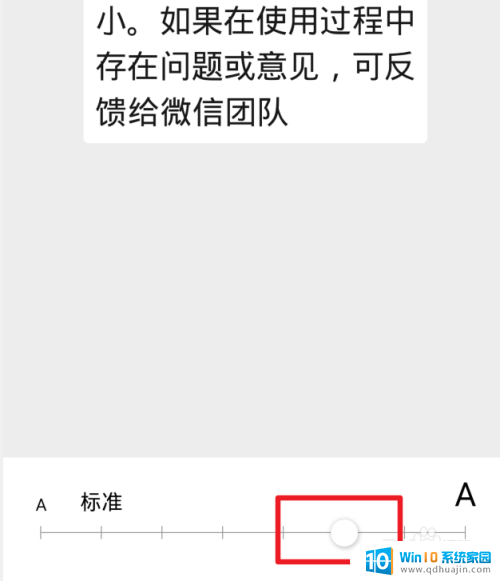
6.调节完毕后,按下返回。页面会提示需要重启微信才生效,确定重启后即可。
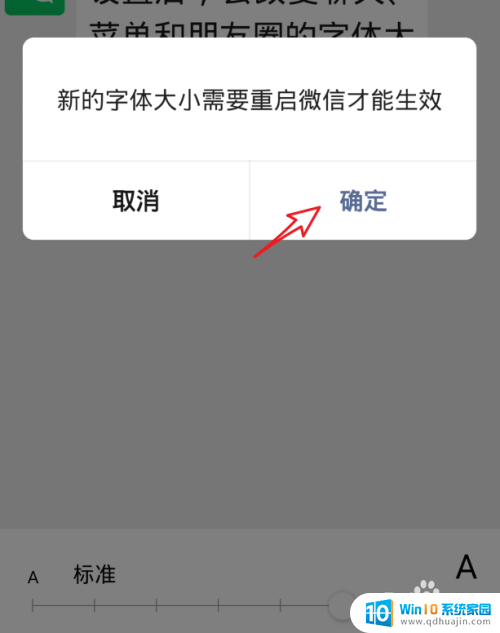
以上就是调整微信字体大小的方法,如果你遇到这个问题,可以按照这些步骤来解决,希望对你有所帮助。
- 上一篇: 笔记本电脑怎么锁定屏幕 如何设置电脑屏幕锁定
- 下一篇: 关闭所有开机启动项 电脑开机启动项关闭方法
如何调整微信的字体大小 在微信中怎么调整聊天字体的大小相关教程
热门推荐
电脑教程推荐
- 1 windows系统经常无响应,怎么弄 电脑桌面无响应怎么解决
- 2 windows电脑c盘怎么清理 Windows 清理C盘的步骤
- 3 磊科路由器桥接 磊科无线路由器桥接设置详解
- 4 u盘提示未格式化 raw RAW格式U盘无法格式化解决方法
- 5 笔记本新装win 10系统为什么无法连接wifi 笔记本无线网连不上如何解决
- 6 如何看win几系统 win几系统查看方法
- 7 wind10如何修改开机密码 电脑开机密码多久更改一次
- 8 windows电脑怎么连手机热点 手机热点连接笔记本电脑教程
- 9 win系统如何清理电脑c盘垃圾 Windows 如何解决C盘红色警告
- 10 iphone隐藏软件怎么显示出来 苹果手机应用隐藏教程
win10系统推荐
- 1 萝卜家园ghost win10 64位家庭版镜像下载v2023.04
- 2 技术员联盟ghost win10 32位旗舰安装版下载v2023.04
- 3 深度技术ghost win10 64位官方免激活版下载v2023.04
- 4 番茄花园ghost win10 32位稳定安全版本下载v2023.04
- 5 戴尔笔记本ghost win10 64位原版精简版下载v2023.04
- 6 深度极速ghost win10 64位永久激活正式版下载v2023.04
- 7 惠普笔记本ghost win10 64位稳定家庭版下载v2023.04
- 8 电脑公司ghost win10 32位稳定原版下载v2023.04
- 9 番茄花园ghost win10 64位官方正式版下载v2023.04
- 10 风林火山ghost win10 64位免费专业版下载v2023.04